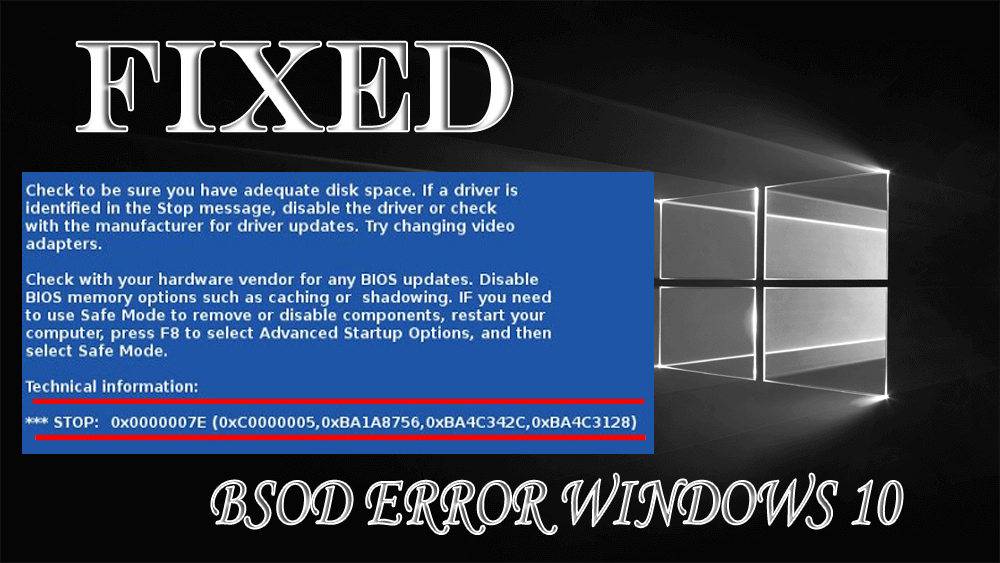
Många Windows-användare rapporterar att ibland orsakar felhantering av systemet stop 0x0000007e fel .
Tja, det här är ett annat blåskärmsfel som visas på skärmen med felmeddelandet:
Stopp 0x0000007E (parameter1, parameter2, parameter3, parameter4)
Det här felet tillåter dig inte att komma åt systemfilerna, hårddisken eller installerad hårdvara på ditt system.
Om du letar efter lösningar för att övervinna detta fel, gå igenom den här artikeln för att hitta lösningarna och komma åt dina filer.
Innan du går mot lösningarna, ta en titt på orsakerna som är ansvariga för felstoppet: 0x0000007e i Windows 10.
Vad orsakar Stop 0x0000007e-fel?
Även om det finns olika anledningar till att det här blåskärmsfelet 0x0000007e visas som är listade nedan men huvudorsaken är hårddiskkorruption.
En annan möjlig orsak till stopp 0x0000007e- felet är:
- Felhantering av systemet
- Föråldrad BIOS
- Felaktigt register
- Brist på utrymme på hårddisken
- Inkompatibel eller inaktuell drivrutin
- Ytterligare drivrutiner för video/ljudadapter
- Oavsiktlig borttagning av USB-enheten
Hur fixar jag BSOD Stop 0x0000007e-fel?
Blue screen of death stop: 0x0000007e-fel i Windows kan lösas med lösningarna nedan.
Innehållsförteckning
Lösning 1: Använd Registereditorn
Fel 0x0000007e Windows 10 kan också visas i Windows OS på grund av fel i registret. För att lösa detta fel använd registerredigeraren
Här är stegen för att göra det:
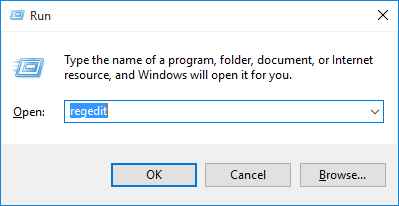
- Leta upp det nedan angivna registret:
HKEY_LOCAL_MACHINE\SYSTEM\ControlSet001\Services\Intelppm
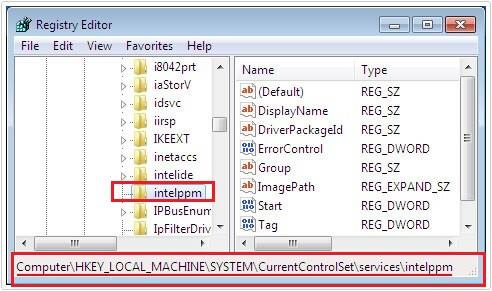
- Högerklicka på ovanstående register, klicka på Ändra och klicka på OK
- Stäng registerredigeraren och starta om datorn
Kontrollera om du kan komma åt dina systemfiler utan detta stopp: 0x0000007e fel.
Lösning 2: Sök efter föråldrad BIOS
BIOS (Basic Input and output system) spelar en viktig roll som informerar systemet om att installera den hårdvara som är tillgänglig för användning. Om du står inför fel 0x0000007e Windows 10 kan det bero på föråldrad BIOS.
Så för att fixa det måste du uppdatera ditt BIOS. Här är stegen som leder dig till att uppdatera din BIOS:
- Tryck på Windows -ikonen
- Skriv msinfo32 eller msinfo64
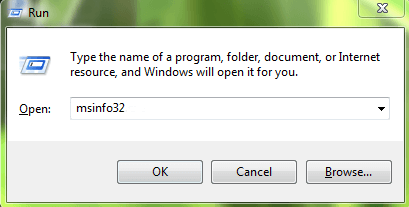
- Klicka på systemöversikt
- Notera BIOS-datumet och versionen som visas på skärmen
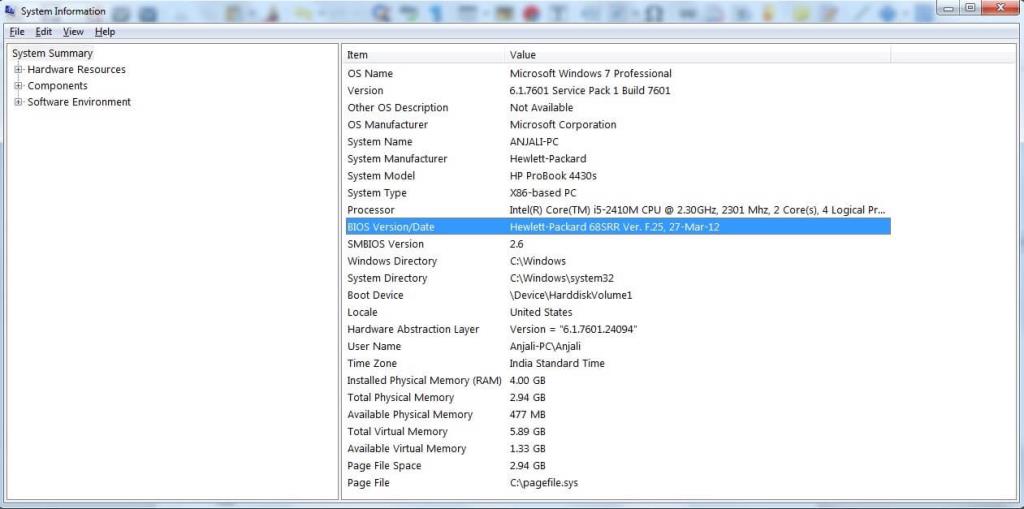
- Anslut ditt system till internet
- Tillgång till din dators moderkorts webbplats
- Kontrollera att ditt system-BIOS är föråldrat eller inte, om ja måste du uppdatera det
Se till att du är mycket försiktig när du uppdaterar ditt BIOS eftersom ett enda misstag kan orsaka skada på ditt system som inte kan repareras.
Därför rekommenderas det att ta hjälp av en professionell för att uppdatera ditt BIOS. Efter att BIOS har uppdaterats kommer du inte att stöta på stoppfel 0x0000007e Windows 10 .
Lösning 3: Använd automatisk startreparation
Kör startreparation för att fixa BSOD-fel 0x0000007e Windows 10 med hjälp av en startbar Windows 10 installations-DVD eller USB-disk.
Om du inte har någon av dessa kan du använda Media Creation Tool från Microsoft. Men se till att du laddar ner samma version av Windows 10 som den du tidigare hade.
Följ stegen för att använda startreparationsverktyget:
- Sätt i den startbara DVD-skivan eller anslut den startbara USB-enheten och starta om datorn.
- Efter att ha startat från disken, klicka på Nästa
- Klicka på Reparera din dator
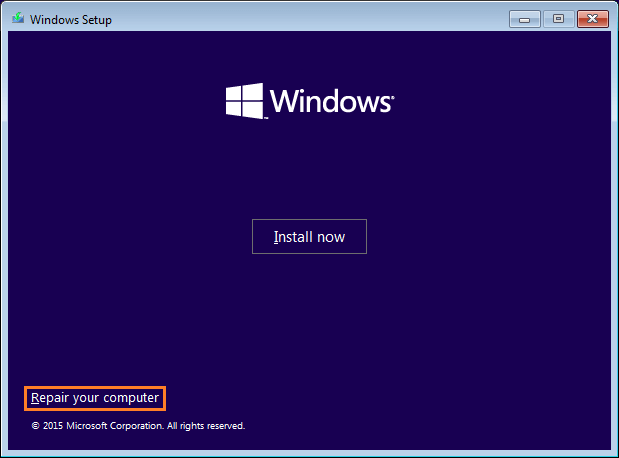
- Klicka på Felsökning i menyn.
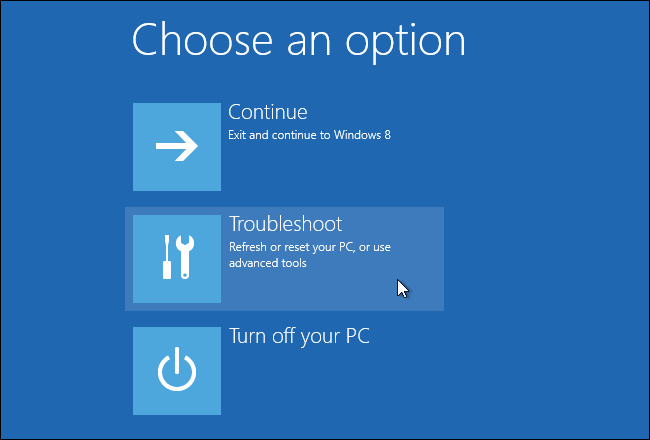
- Klicka på Avancerade alternativ .

- Klicka på Startup Repair för att initiera Startup Repair-processen.
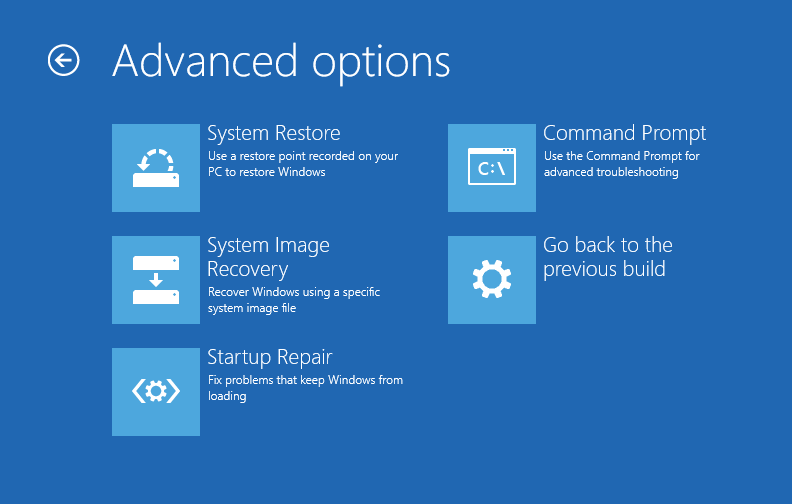
Efter att ha tillämpat stegen ovan och slutfört startreparationsprocessen kommer du inte längre att möta felet 0x0000007e Windows 10 .
Lösning 4: Uppdatera enhetsdrivrutin
Föråldrade drivrutiner eller inkompatibla drivrutiner kan också orsaka blåskärmsfelet 0x0000007e i Windows. Uppdatera dina drivrutiner snabbt för att lösa detta problem:
Följ stegen för att uppdatera drivrutiner:
- Tryck på Windows -ikonen
- Skriv Enhetshanteraren och klicka på den
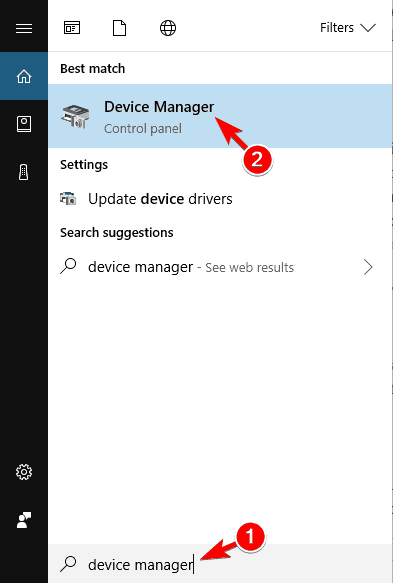
- Välj den enhet som behöver uppdateras, högerklicka på den och välj uppdatera drivrutin
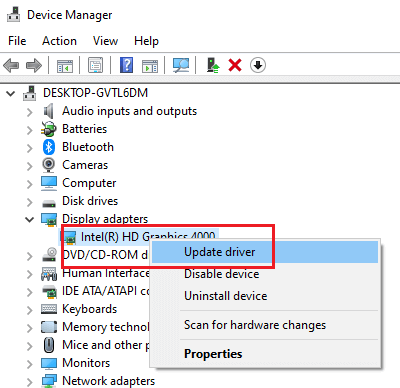
- Klicka på Sök automatiskt efter uppdaterad drivrutinsprogramvara

När du har slutfört stegen ovan, om det finns några nya uppdateringar tillgängliga kan du klicka på in och installera drivrutinen.
Om du inte vill uppdatera drivrutinerna manuellt kan du prova Driver Easy . Detta kommer inte bara att uppdatera de föråldrade drivrutinerna utan löser också drivrutinsrelaterade problem automatiskt.
Skaffa drivrutiner Lätt att uppdatera drivrutiner
Lösning 5: Ta bort oönskat utrymme
Om hårddiskutrymmet är fullt kan du också möta BSOD-stopp: 0x0000007e . För att lösa detta fel från ditt system gör utrymme på din hårddisk.
Här är några av tipsen för att ta bort oönskat utrymme från hårddisken:
Först av allt, starta om din dator, eftersom omstart av systemet tar bort en del cacheminne automatiskt som byggs upp genom kontinuerlig användning av systemet.
Använd kommandot Prefetch:
- Tryck på Windows + R- tangenten
- Skriv prefetch och klicka på OK
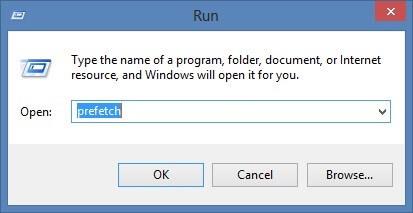
- Välj alla filer och radera dem
Använd Temp kommando:
- Tryck på Windows + R- tangenten
- Skriv %temp% och klicka på OK
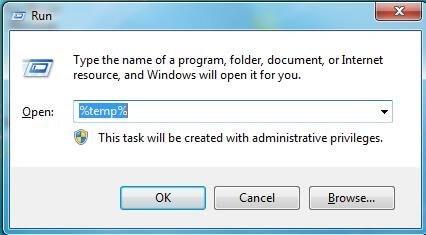
- Välj alla filer och radera dem
Använd diskrensning:
- Tryck på Windows + R- tangenten
- Skriv cleanmgr och klicka på OK
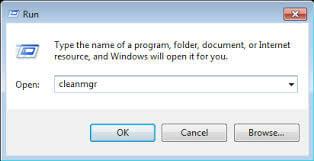
- Välj alla filer och radera dem
Dessa kommandon tar bort alla oönskade filer, städar upp din hårddisk och försvinner stopp 0x0000007e Windows 10 .
Bästa och enkla sättet att fixa Stop 0x0000007e-fel
Även om de ovan angivna felsökningslösningarna hjälper dig att bli av med felet 0x0000007e Windows 10 . Men om du inte kan fixa detta fel med de manuella lösningarna, gå vidare med den enkla lösningen.
Prova PC Repair Tool . Detta är ett avancerat verktyg som löser alla Windows PC-fel som DLL, BSOD, uppdatering, register, spel , etc. och som även reparerar skadade, korrupta, otillgängliga systemfiler .
Du behöver bara installera det här verktyget, det kommer att skanna din dator, upptäcka felen, lösa dem automatiskt och påskynda din dator.
Skaffa PC Repair Tool för att fixa Stop 0x0000007e Error
Slutsats
Okej ... Så det här var lösningarna för att fixa BSOD Stop 0x0000007e-felet i Windows 10.
Jag hoppas att du har provat ovanstående lösningar och kunnat lösa felet. Om inte, gå med den enkla lösning som tillhandahålls som definitivt kommer att fixa BSOD-felet.
Det förväntas att du gillade den här artikeln och den visar sig vara informativ för att fixa dina frågor och fick din dator felfri.

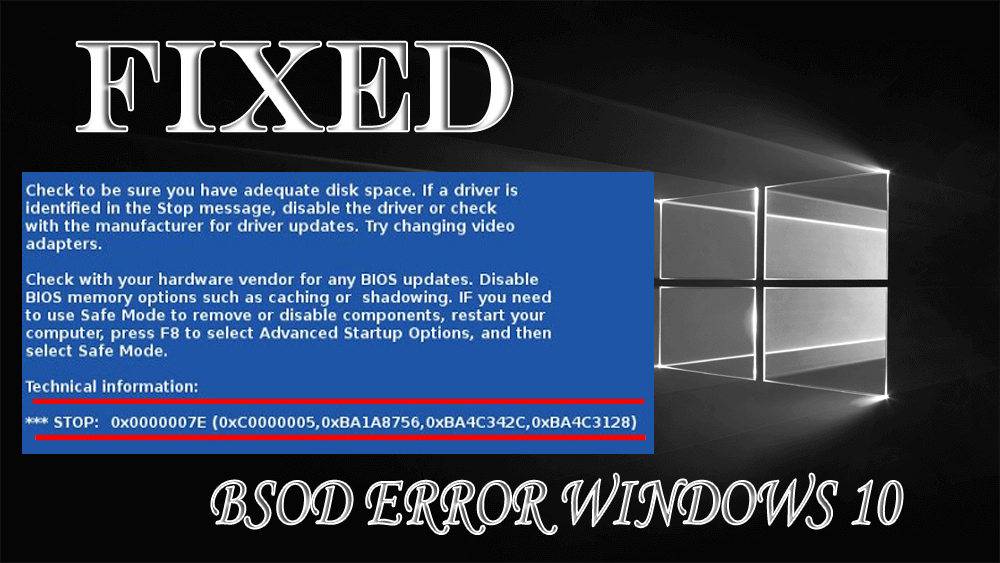
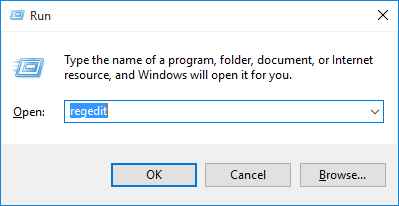
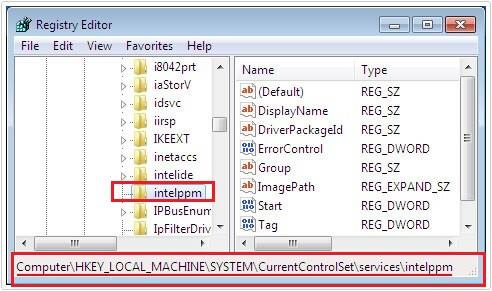
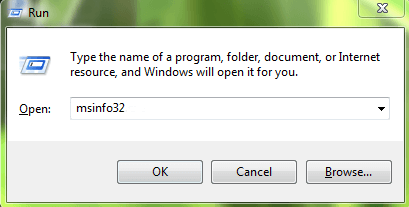
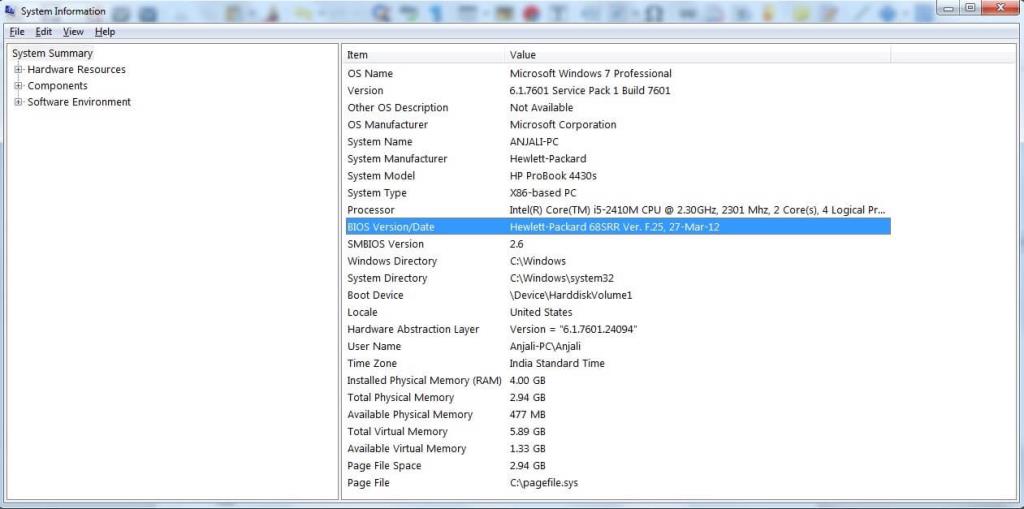
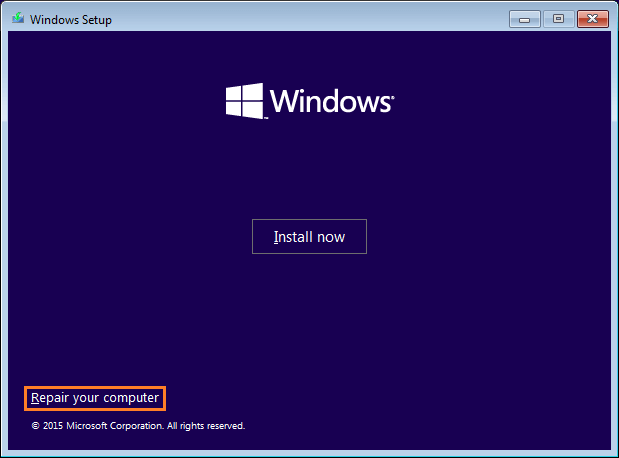
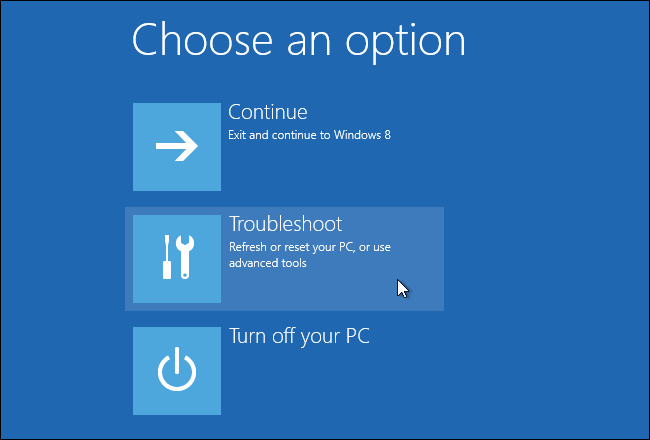

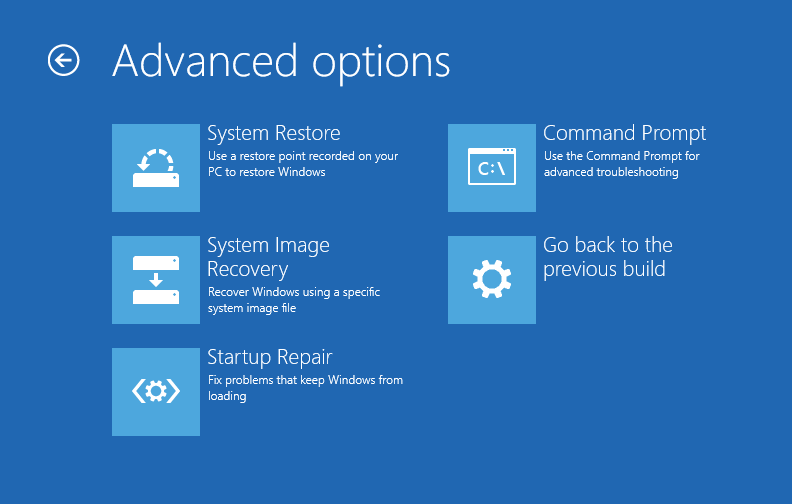
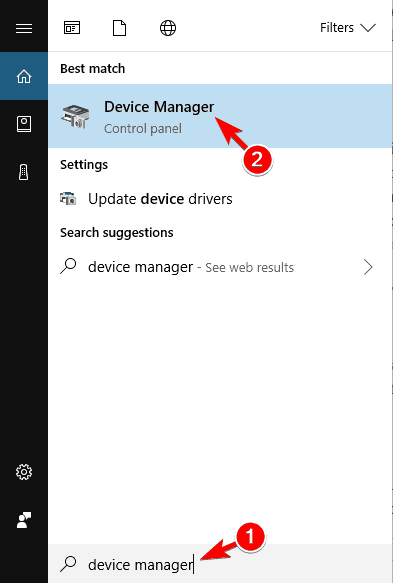
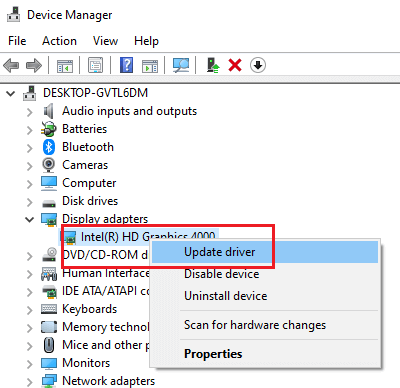

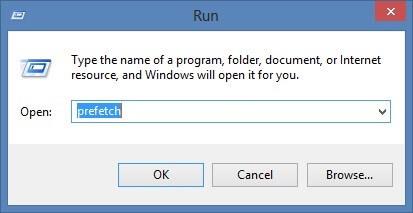
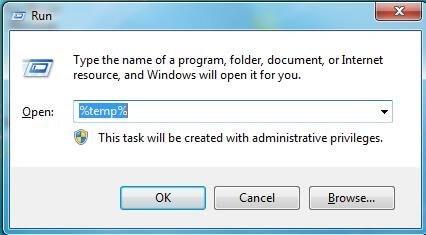
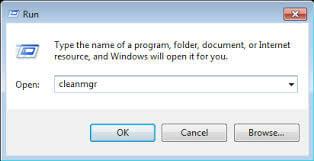



![[100% löst] Hur åtgärdar jag meddelandet Fel vid utskrift i Windows 10? [100% löst] Hur åtgärdar jag meddelandet Fel vid utskrift i Windows 10?](https://img2.luckytemplates.com/resources1/images2/image-9322-0408150406327.png)




![FIXAT: Skrivare i feltillstånd [HP, Canon, Epson, Zebra & Brother] FIXAT: Skrivare i feltillstånd [HP, Canon, Epson, Zebra & Brother]](https://img2.luckytemplates.com/resources1/images2/image-1874-0408150757336.png)